効率的なクリッピングマスクの作り方
5. レイヤーパネルでクリッピングマスクを作成する
ここまで紹介したクリッピングマスクの作成方法は、オブジェクト同士がグループ化されてしまいます。後で修正作業が必要な場合は、クリップグループの編集作業が煩わしいと感じられる方も多いでしょう。そこで、オブジェクト同士をグループ化させないでマスクする方法を知っておくと便利です。
作り方は、まず最初にレイヤーパネルで新規レイヤーを作成し、そのレイヤー内で複数のオブジェクトを組み合わせてグラフィックを作成するとよいでしょう。グラフィックができたら、レイヤーの最前面にマスク用のオブジェクトを配置し、レイヤーを指定してクリッピングマスクを適用します。こうすることで、レイヤー内のすべてのオブジェクトがマスクの対象となります。個々のオブジェクトはグループ化されていないので、移動や拡大縮小などの編集操作が楽に行えます。
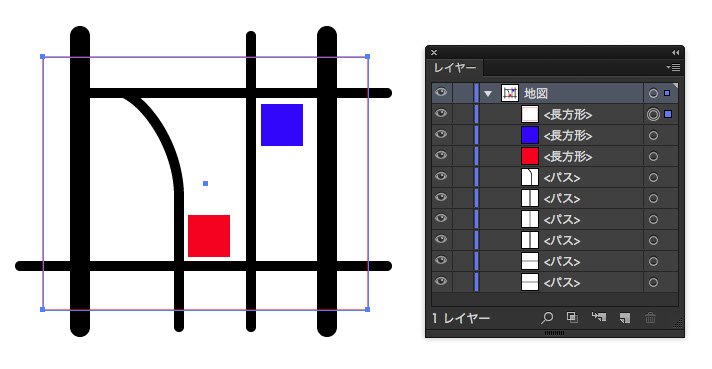
① ここでは、地図用に新規レイヤーを作成し、上図のように複数のオブジェクトを組み合わせて地図を作りました。レイヤー内の最前面にマスク用の四角形(赤い線で表示)を配置します。
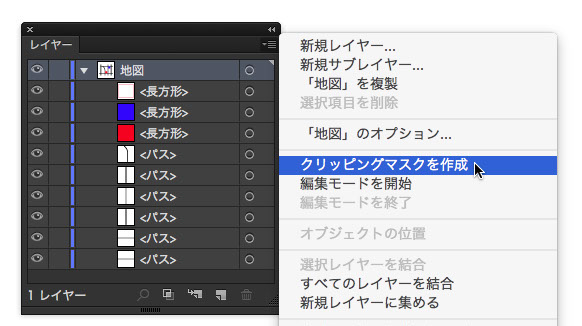
② レイヤーパネルで目的のレイヤー(ここでは「地図」レイヤー)を選択し、パネルメニューから[クリッピングマスクを作成]を実行します。注意点は、オブジェクトを選択するのではなく、レイヤーを選択する点です。
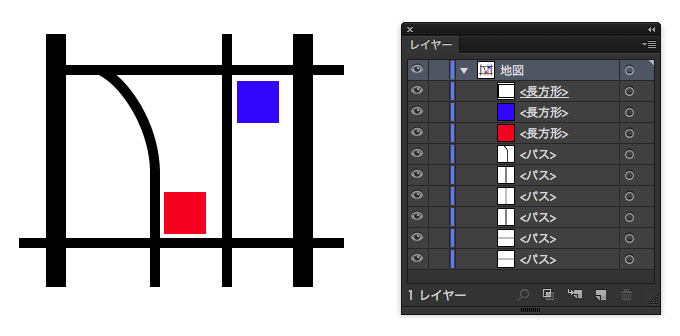
③ 最前面の四角形で、地図の周囲の余分な部分がマスクされます。四角形の線のカラーが「なし」になります。
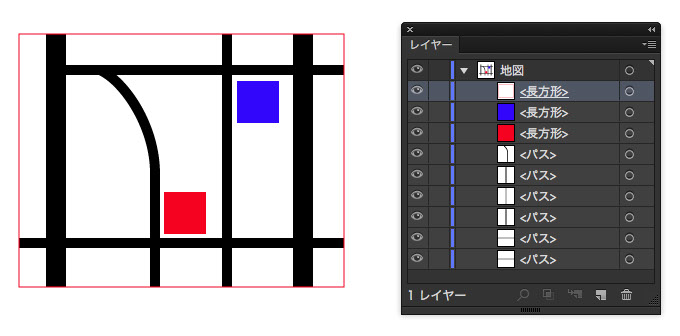
④ 改めて四角形を選択し、線のカラーを指定しました。
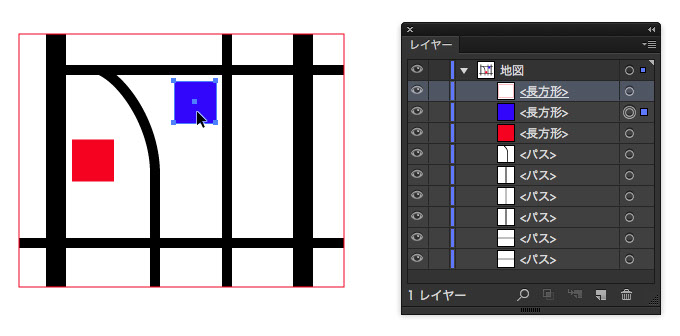
⑤ 地図の個々のパーツはグループ化されていないので、選択ツールで移動や変形などの編集作業が簡単に行えます。
Copyright(c) Far, Inc. All right reserved.